你是一個狂熱的 聽得見 用戶? 您的訂閱和應用程序使用了多長時間? 當然,您可能也是想知道 Audible 用戶是否可以使用 Audible 離線模式的人之一。 大多數時候,我們可以遠離我們的家。 而且,有了這個,除非我們有蜂窩數據連接,否則我們將無法流式傳輸只能在線獲得的數字內容。 有聲有聲讀物就是很好的例子。
不像像這樣的應用程序 Spotify 等等,“有聲離線”功能實際上可能不可用。 但是可以下載有聲讀物! 好消息是這些方法可以幫助您 Audible的下載過程 文件! 因此,可以離線享受Audible!
當您轉到本文的每個部分時,您將了解有關此 Audible 離線模式主題的更多詳細信息。
內容指南 第 1 部分:如何打開有聲離線模式第 2 部分:如何在離線情況下收聽有聲讀物部分3:摘要
正如您在這篇文章的介紹部分所讀到的,實際上沒有“可聽離線”模式。 在 Audible 有聲讀物流媒體的情況下,如果您希望以離線方式流式傳輸您的最愛,您需要先購買 Audible 有聲讀物,然後再下載它們。
Audible 最好的事情之一是它的應用程式可供許多裝置使用和支持,例如 iOS 和 Android 小工具, Windows PC、Mac 等。因此,促進了極大的靈活性和易用性。
下載您喜歡的有聲讀物時,您只需要穩定的互聯網連接。 成功下載這些內容後,您就可以流式傳輸它們,而無需 Wi-Fi 或數據連接。 這以某種方式讓您離線享受 Audible!
現在,最終享受 Audible 離線的下載過程可能會因您使用的設備而異。 不用擔心。 在下一部分中,我們將分享您在下載您喜歡的有聲讀物時可以用作參考的過程 離線流式傳輸有聲讀物.
在這裡,您將了解可以執行的解決方法來體驗“有聲離線模式”。 我們將在這一部分中主要討論兩種主要方法。
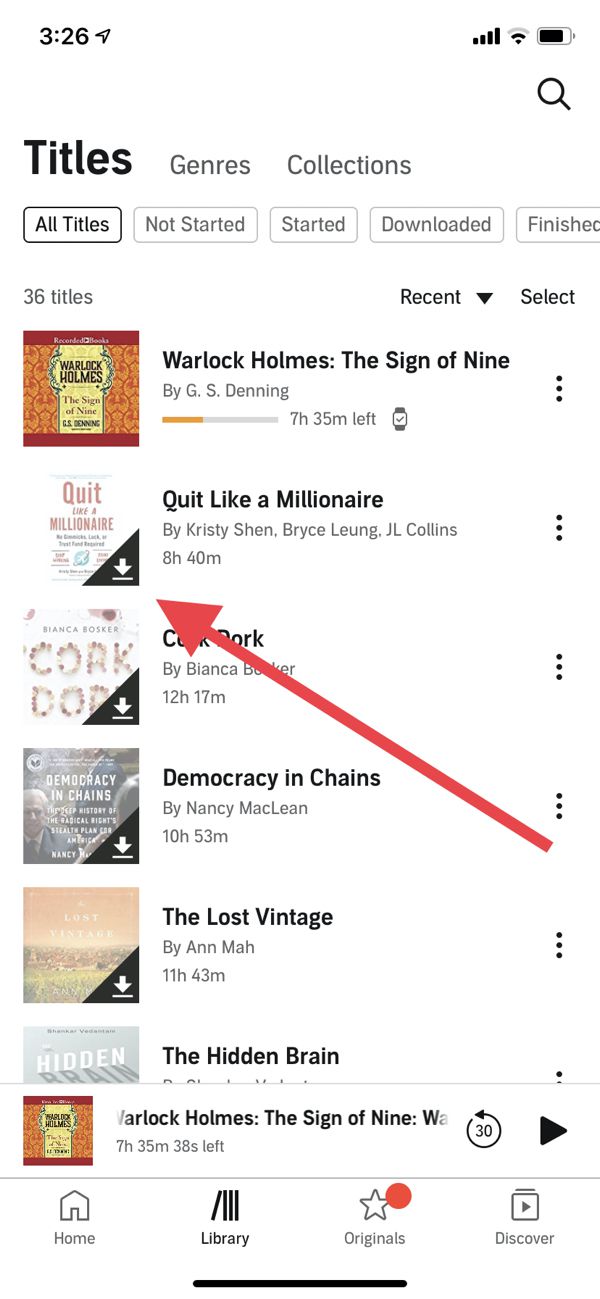
如果您有一個活躍的 Audible 帳戶,並且如上所述,您已經購買了一些有聲讀物,以便離線享受 Audible,您需要知道如何下載 Audible 有聲讀物。 您可以使用移動設備或 PC 執行下載方法。 我們將在接下來的段落中詳細討論這些過程。
如果您使用的是 iOS 或 Android 手機等方便的設備,您可以按照此過程最終享受“有聲離線模式”!
步驟1。 Audible 應用程序必須首先安裝在您的設備上。 之後,啟動它,並使用您的 Audible 帳戶憑據登錄。
第2步。 前往位於屏幕左上角的帳戶的“圖書館”部分。 在這裡,您將看到您之前購買的有聲讀物列表。 選擇您喜歡在離線模式下流式傳輸的內容。
步驟#3。 選擇要下載的有聲讀物後,只需點擊每個的封面,然後點擊“下載”按鈕。 該應用程序將開始下載過程。
通過執行上述操作,您將能夠在沒有 Wi-Fi 或蜂窩數據連接的情況下收聽您下載的那些有聲讀物!
如果您使用的是 Win在 Windows PC 上,您也可以按照幾乎相同的步驟下載您喜歡的 Audible 有聲書。更重要的是,您可以使用 Audible Manager 等免費應用程序, Windows Media Player 和 iTunes 用於在離線模式下播放 Audible。
我們在接下來的段落中提供了您需要的所有詳細信息。
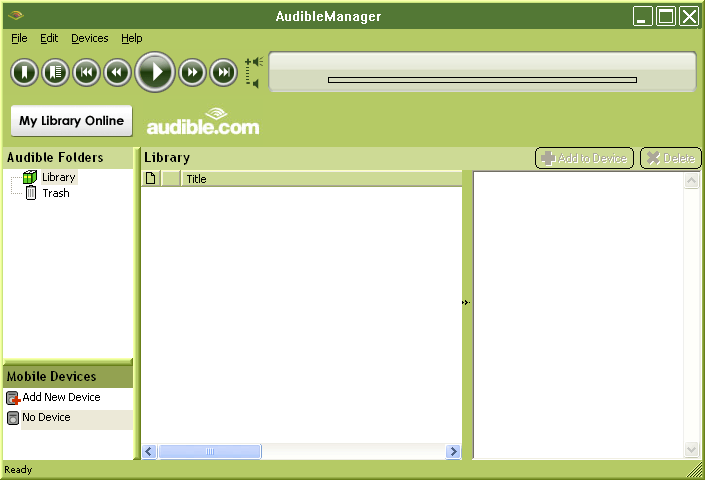
如果您想使用 聲音管理員,只需打開它,然後點擊“文件”按鈕,最後點擊“添加音頻文件”選項。 將打開一個新窗口。 您可以在此處查找下載的 Audible 有聲讀物。 只需將它們添加到您的 Audible Manager 即可最終離線收聽它們。
如果您要使用您的 Windows Media Player 或 iTunes 應用程序,您還需要 Audible Download Manager 應用程式。也下載這個應用程序,然後在成功下載並安裝後啟動。點選「選項」按鈕,然後點選「啟動電腦」。
要開始匯入 Audible 有聲讀物,只需點擊“選項”選單,然後點擊“匯入 Audible 標題”,最後點擊“匯入 iTunes 並 Windows 媒體播放器庫」圖示。若要繼續,請勾選「確定」按鈕進行確認。現在,您可以在您的裝置上享受 Audible 離線模式 Win陶氏電腦!
當然,如果您是 Mac 用戶,您還可以在離線模式下流式傳輸您喜愛的 Audible 有聲讀物。 我們這裡也有詳細的程序。
請記住,那些使用 10.14 iOS 版本或更低版本的 Mac 的用戶可以使用 iTunes 應用程序,而那些 macOS 10.15 Catalina 和 macOS 11 Big Sur 可以通過 Apple Books 享受 Audible 離線模式。
步驟1。 查找您希望在離線模式下流式傳輸的 Audible 有聲讀物。 右鍵單擊它,然後選擇“用書籍打開”選項。
第2步。 您需要授權您的計算機。 填寫您的 Audible 帳戶信息後,將顯示一個新窗口,您可以在其中看到“立即激活”按鈕。 只需勾選此項即可繼續。
步驟#3。 完成第 2 步後,Audible 圖書將被導入您的 Apple Books 應用程序。 現在,您可以在 Mac 上以離線模式收聽 Audible!
你必須知道有聲讀物是 DRM-受保護的文件。 有了這種保護,您就不能只在您喜歡的任何設備上流式傳輸它們,因為有些小工具被認為是未經授權的。
現在,如果您希望在離線模式下收聽 Audible 而不受任何限制,只需通過此類應用程序下載即可 DumpMedia Audible有聲音轉档器!
這個 DumpMedia 有聲轉換器可以幫助您 擺脫DRM保護 Audible 有聲書有。此外,這還可以幫助將有聲讀物轉換為靈活的格式,例如 MP3 因為它們最初以 AA 和 AAX 檔案格式加密,無法在許多裝置上播放。
這個應用程式運作可靠、快速。並且,轉換過程確保用戶 100% 原始品質以及有聲書的 ID 標籤和章節將保留。
該應用程序也在不斷更新,因此更新始終可用。 此外,客戶支持團隊 DumpMedia 如果您對應用程序有疑慮,我們總是願意提供幫助。 憑藉其簡單的界面,您可以輕鬆地執行轉換和下載程序。
供您參考,以下是如何使用 DumpMedia 有聲轉換器下載和轉換您喜歡的有聲有聲讀物。
第1步。 安裝 DumpMedia Audible Converter 並在之後啟動它。 在主界面上,您可以立即添加要轉換的 Audible 有聲讀物。 由於此任務進行批量轉換,因此可以一次性選擇大量有聲讀物進行處理。

第2步。 設置輸出配置文件設置。 輸出格式和輸出文件夾是您需要正確設置的重要菜單。 其他剩餘的輸出設置選項可以根據需要進行修改。

步驟#3。 一旦您對所做的設置感到滿意,請勾選“轉換”按鈕。 然後該應用程序將開始轉換過程。 除了轉換,DRM 刪除過程也將由該應用程序完成。
只需幾分鐘,您的無 DRM 和轉換後的 Audible 有聲讀物現在就可以流式傳輸了! 此外,如果您願意,您可以將它們保存在任何設備上,甚至可以保存在外部存儲驅動器上!
一開始,你可能認為你不能享受 有聲離線模式 因為這不是 Audible 中可用的功能。 幸運的是,您可以下載自己喜歡的 Audible 有聲讀物,然後離線播放! 由於 Audible 應用程序受到多種設備的支持,因此下載它們不會成為問題,尤其是在您擁有活躍的 Audible 帳戶的情況下。
此外,如果您希望避免在下載過程中遇到限制,那麼只需使用這樣的應用程序 DumpMedia Audible有聲音轉档器!
